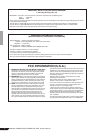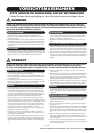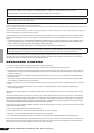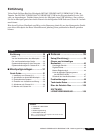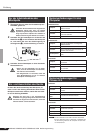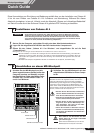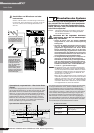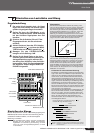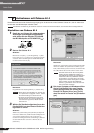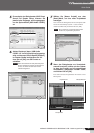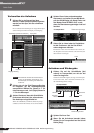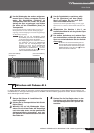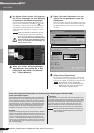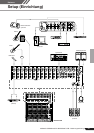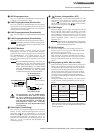Quick Guide
MG206C-USB/MG166CX-USB/MG166C-USB Bedienungsanleitung
Mischpultgrundlagen
34
Dieser Abschnitt beschreibt die Bedienungsvorgänge für die Aufnahme mit der Software Cubase AI 4, die wir weiter oben
bereits über das MG-Mischpult installiert hatten.
Einzelheiten zur Bedienung der Software Cubase AI 4 finden Sie im PDF-Handbuch, das mit der Software bereitgestellt wird.
Einrichten von Cubase AI 4
1
Damit das von Cubase AI 4 wiedergegebene
Audiosignal nicht doppelt aufgenommen
wird, stellen Sie den Schalter 2TR IN/USB
des MG-Mischpults auf TO MONITOR ( ).
2
Starten Sie Cubase AI 4.
Windows:
Klicken Sie auf [Start] → [Alle Programme] → [Stein-
berg Cubase AI 4] → [Cubase AI 4], um das Programm
zu starten. Wenn das Dialogfenster ASIO Multimedia
erscheint, klicken Sie auf [Ja].
Macintosh:
Doppelklicken Sie auf [Programme] → [Cubase AI 4].
• Wenn Sie bei der Installation von Cubase AI 4
ein Speicherziel angegeben haben, starten
Sie die Anwendung von diesem Ort aus.
• Erzeugen Sie eine Verknüpfung oder einen
Alias für Cubase AI 4 auf Ihrem Desktop, so
dass Sie das Programm bei Bedarf schnell
laden können.
3
Wählen Sie [Geräte konfigurieren] aus dem
[Geräte]-Menü, um das Fenster Geräte kon-
figurieren zu öffnen.
Windows:
Wählen Sie [VST-Audiosystem] im Feld [Geräte] links
im Fenster. Wählen Sie [ASIO DirectX Full Duplex Dri-
ver] im Feld [ASIO-Treiber] rechts im Fenster. Es
erscheint ein Dialogfenster mit der Rückfrage „Möchten
Sie den ASIO-Treiber wechseln?“. Klicken Sie auf
[Wechseln].
Macintosh:
Wählen Sie [VST-Audiosystem] im Feld [Geräte] links
im Fenster. Wählen Sie [USB Audio CODEC (2)] im
Feld [ASIO-Treiber] rechts im Fenster, und klicken Sie
auf [OK]. Fahren Sie fort mit Schritt 6 weiter unten.
Unter Mac OS X können Sie im Feld [ASIO-
Treiber] entweder [USB Audio CODEC (1)]
oder [USB Audio CODEC (2)] auswählen. Nor-
malerweise sollten Sie [USB Audio CODEC
(2)] auswählen, wenn Sie jedoch nur bereits
aufgenommene Daten wiedergeben und abmi-
schen möchten, können Sie [USB Audio
CODEC (1)] auswählen und so die CPU-Last
Ihres Computers reduzieren.
4
Bei einem Computer mit Windows wählen
Sie im Feld [Geräte] links vom Fenster
Geräte konfigurieren den Eintrag [ASIO
DirectX Full Duplex Driver] aus, und kli-
cken Sie rechts im Fenster auf [Einstellun-
gen].
Schritt
5
Aufnehmen mit Cubase AI 4
HINWEIS
HINWEIS
HINWEIS